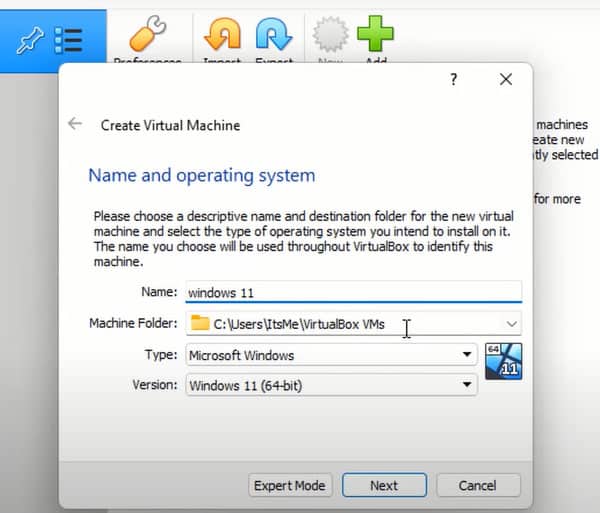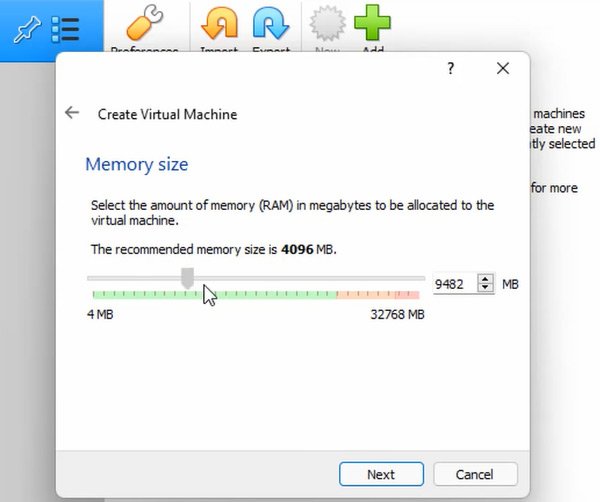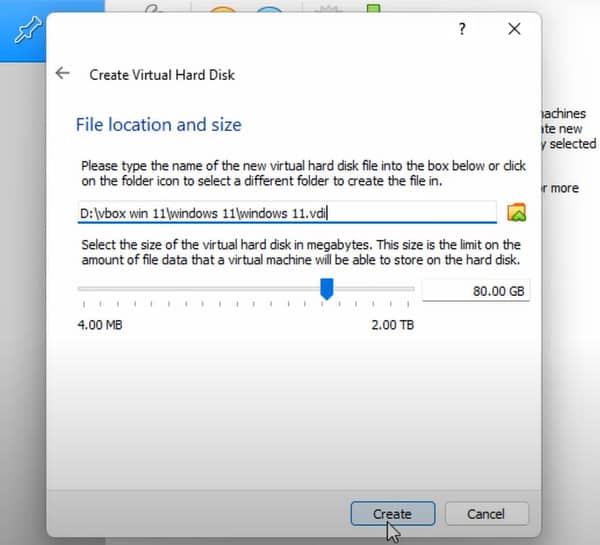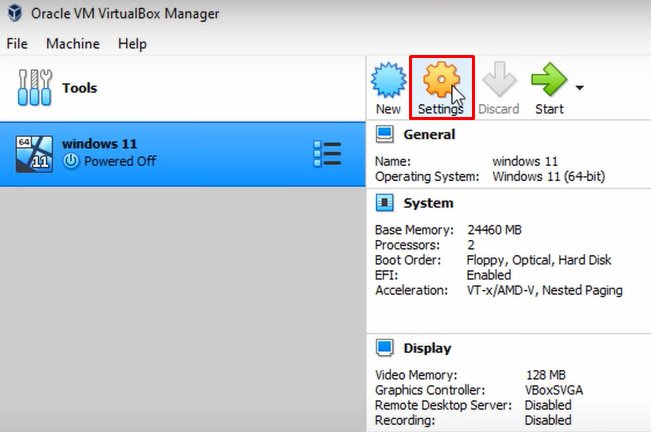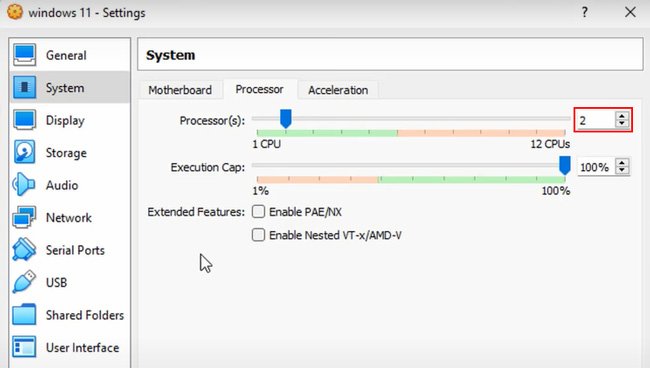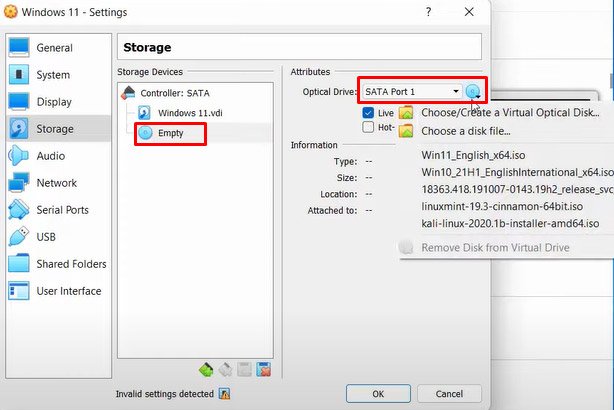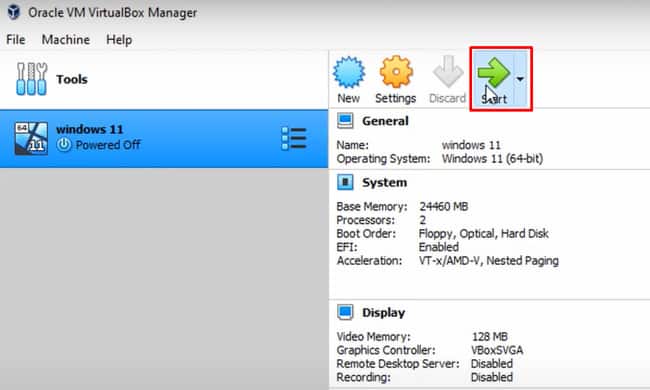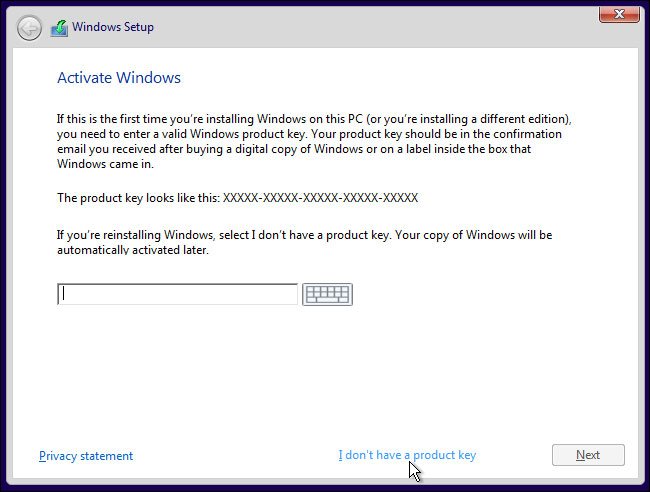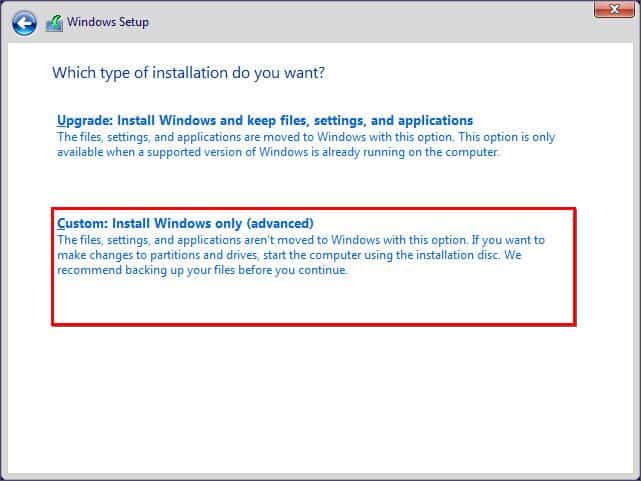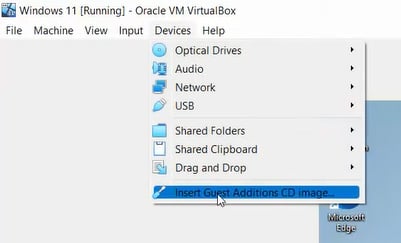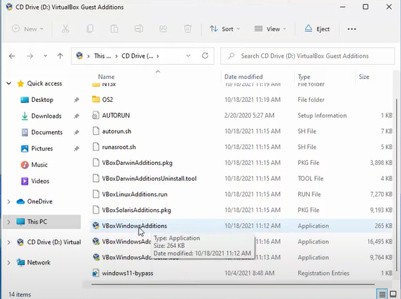VirtualBox se encuentra entre las plataformas de VM más populares disponibles en la actualidad. A pesar de su uso generalizado, Oracle todavía no ha incluido soporte directo en VirtualBox para ciertos requisitos de Windows 11 como TPM, lo que ha preocupado a muchos usuarios.
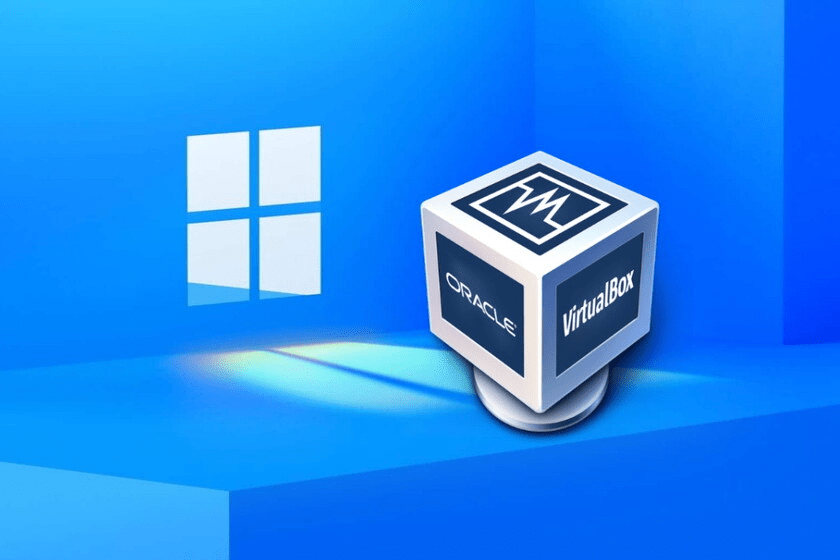
Sin embargo, te tenemos cubierto. En este artículo, hemos detallado cómo eludir estos requisitos e instalar Windows 11 en VirtualBox.
Proceso de instalación de VirtualBox Windows 11
Necesitará lo siguiente antes de poder comenzar:
- 80 GB de espacio en disco
- ISO de Windows 11
- Caja virtual
Una vez que tenga estos, básicamente creará una máquina virtual (VM), omitirá algunos de los requisitos de Windows 11 y, finalmente, instalará Windows 11. Estos son los pasos en detalle:
- Inicie VirtualBox y haga clic en el botón Nuevo.
- Asigne un nombre a la máquina virtual, seleccione la ubicación para almacenar el archivo de VM, seleccione Windows 11 como la versión y presione Siguiente.
- Asigne 4 GB o más de memoria a la máquina virtual y presione Siguiente.
- Seleccione Crear un disco duro virtual ahora > VDI (Imagen de disco de VirtualBox).
- Seleccione Asignado dinámicamente si el espacio de almacenamiento es una preocupación. De lo contrario, elija Tamaño fijo para un mejor rendimiento.
- Confirme la ubicación del archivo, asigne 80 GB o más de espacio en disco para la máquina virtual y presione Crear.
- Seleccione la máquina virtual en el panel izquierdo y haga clic en Configuración.
- En la pestaña Sistema > Procesador, asegúrese de que se hayan asignado al menos 2 procesadores.
- Cambie a la pestaña Almacenamiento.
- Seleccione el dispositivo vacío. Habilite Live CD/DVD, haga clic en el icono del CD y seleccione Elegir un archivo de disco.
- Seleccione la ISO de Windows 11 y presione Abrir > Aceptar.
- Finalmente, seleccione la VM de Windows 11 en el panel izquierdo y haga clic en Inicio.
- Una vez que llegue al asistente de instalación, presione Shift + F10. Aquí, puede acceder al Editor del Registro y agregar algunas claves para eludir los requisitos de Windows 11 (TPM, Arranque seguro, CPU).
- El resto del proceso de instalación es el mismo que si normalmente instalara el sistema operativo. Seleccione el idioma y otras preferencias y presione Siguiente > Instalar ahora.
- Haga clic en No tengo una clave de producto Y elija la versión de Windows 11 que desea instalar.
- Acepte los acuerdos de licencia y seleccione Personalizado: Instalar solo Windows (avanzado) .
- Puede separar la unidad en particiones si lo desea, pero le recomendamos que la deje sin asignar en la mayoría de los casos.
- Después de configurar la cuenta, la privacidad y otras preferencias a su gusto, la instalación de Windows 11 estará completa.
Preguntas relacionadas
¿Por qué no puedo actualizar a Windows 11?
Los usuarios encuentran el error Esta PC no puede ejecutar Windows 11 Porque las especificaciones de la máquina virtual no cumplen con los requisitos mínimos de Windows 11. Hemos detallado cómo puede eludir estos requisitos en el artículo anterior. Además, también recomendamos usar la última versión estable de VirtualBox, ya que las versiones anteriores a la 6.1.28 tienen problemas de compatibilidad con Windows 11.
¿Debo usar VirtualBox o VMware para instalar Windows 11?
Como se indicó, VirtualBox tuvo problemas de compatibilidad con Windows 11, pero esto se solucionó recientemente. VMware es ligeramente mejor en términos de rendimiento y funcionalidad. Para el usuario promedio, puede instalar Windows 11 en VMware o VirtualBox como prefiera, ya que la diferencia no es significativa. Pero para las grandes empresas, VMware Workstation Pro generalmente será más apropiado.
¿Puedo usar VirtualBox para instalar Windows 11 en Mac/Linux?
Los usuarios de Mac o Linux también pueden usar VirtualBox para probar Windows 11. Los pasos detallados en la guía anterior serán útiles para este propósito.
¿Cómo cambiar el tamaño de la máquina virtual de Windows 11 para que se ajuste a su pantalla?
Puede cambiar el tamaño de la VM con los siguientes pasos:
- Seleccione Dispositivos > Insertar imagen de CD de Guest Additions en la barra de menú.
- Navegue a la unidad Guest Additions a través del explorador de archivos e inicie el archivo de instalación de VBoxWindowsAdditions.
- Siga las instrucciones en pantalla y reinicie una vez que se complete la instalación.
¿Cómo omitir las comprobaciones de requisitos si no puedo acceder a CMD/Editor de registro?
Puede intentar presionar Shift + Fn + F10. Alternativamente, también puede seleccionar Entrada > Teclado > Teclado virtual y usar su mouse para presionar Shift + F10 en el teclado en pantalla.
Si el teclado aún no funciona, puede seleccionar Reparar su computadora en el asistente de instalación y acceder al Símbolo del sistema> Registro desde allí.
Finalmente, también puede reemplazar el archivo del evaluador, que es responsable de realizar las comprobaciones de requisitos durante la instalación de Windows 11.